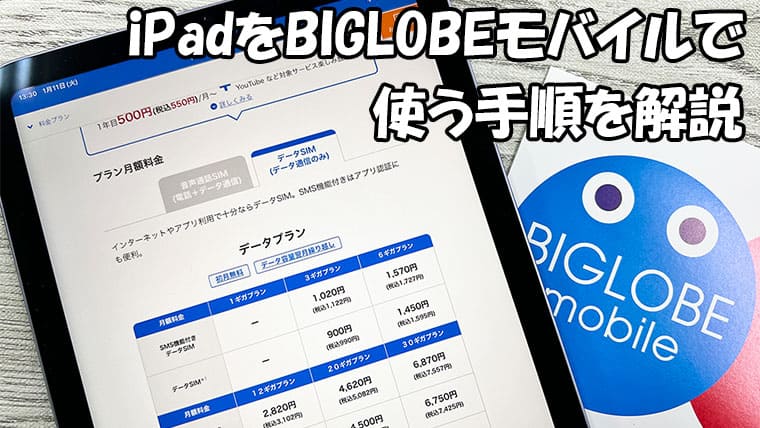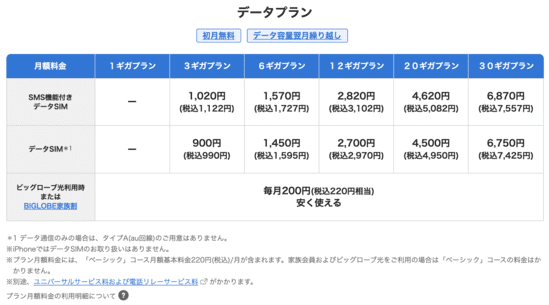この記事ではiPadをBIGLOBEモバイルで使う手順を解説しています。
- BIGLOBEモバイルで使えるiPadシリーズは、SIMフリー版、ドコモ版、au版、ソフトバンク版
- ドコモ版はタイプDを、au版はタイプAで契約するのが基本
- ソフトバンク版はSIMロック解除が必要
- Appleオンラインストア購入品はタイプD・タイプAのまま利用可能
- データ容量は3GB/6GB/12GB/20GB/30GBの5種類
- eSIMプランは無い
- 最安月額990円から運用できる
- 大容量を希望する方には割高になる
- 初月無料
- データ繰越有り
- データSIMのみ口座振替が利用可能
- SMS機能は必要ない
- テザリングも使用可能
- 違約金はない
それでは、一緒に確認していきましょう。
※現在、楽天モバイルのキャンペーンが激アツで申込みが急増しています!
| キャンペーン | 6月キャンペーン内容 |
|---|---|
| 回線のみ | SIMカードのみ新規契約、または他社からのMNPで最大6,000円相当の楽天ポイント |
| iPhoneセット | iPhoneシリーズの契約で最大33,000円分の楽天ポイント還元 |
| スマホセット | 「スマホが最大16,000円値引き」+「3,000円相当ポイント還元」の合計最大19,000円相当の楽天ポイント |
| 紹介キャンペーン | 楽天モバイルを紹介した方に7,000ポイント、紹介された方に3,000ポイント。自分が契約してから家族を申し込むとお得 |
目次
BIGLOBEモバイルで使えるiPad一覧
現在(2022年6月)、BIGLOBEモバイル公式サイトの「動作確認端末一覧」で記載されているiPadシリーズは以下のとおりです。
- 10.5インチiPad Pro (au販売版:モデルA1709)
- 10.5インチiPad Pro (ドコモ販売版:モデルA1709)
- 11インチiPad Pro (ドコモ販売版:モデルA1934)
- 11インチiPad Pro (Appleストア販売版:モデルA1934)
- 11インチiPad Pro (第2世代) (au販売版:モデルA2230)
- 11インチiPad Pro (第2世代) (ドコモ販売版:モデルA2230)
- 11インチiPad Pro (第3世代) (ドコモ販売版:モデルA2459)
- 12.9インチiPad Pro (ドコモ販売版:モデルA1652)
- 12.9インチiPad Pro (Appleストア販売版:モデルA1652)
- 12.9インチiPad Pro (SoftBank販売版:モデルA1652)
- 12.9インチiPad Pro (第2世代) (au販売版:モデルA1671)
- 12.9インチiPad Pro (第2世代) (ドコモ販売版:モデルA1671)
- 12.9インチiPad Pro (第3世代) (au販売版:モデルA1895)
- 12.9インチiPad Pro (第3世代) (ドコモ販売版:モデルA1895)
- 12.9インチiPad Pro (第4世代) (ドコモ販売版:モデルA2232)
- 12.9インチiPad Pro (第5世代) (au販売版:モデルA2461)
- 12.9インチiPad Pro (第5世代) (ドコモ販売版:モデルA2461)
- 9.7インチiPad (第6世代) (au販売版:モデルA1954)
- 9.7インチiPad (第6世代) (ドコモ販売版:モデルA1954)
- 9.7インチiPad Pro (ドコモ販売版:モデルA1674)
- 9.7インチiPad Pro (Appleストア販売版:モデルA1674)
- 9.7インチiPad Pro (SoftBank販売版:モデルA1674)
- iPad (第5世代) (au販売版:モデルA1823)
- iPad (第5世代) (ドコモ販売版:モデルA1823)
- iPad (第5世代) (Appleストア販売版:モデルA1823)
- iPad (第7世代) (ドコモ販売版:モデルA2198)
- iPad (第8世代) (au販売版:モデルA2429)
- iPad (第8世代) (ドコモ販売版:モデルA2429)
- iPad (第9世代) (ドコモ販売版:モデルA2604)
- iPad (第9世代) (Appleストア販売版:モデルA2604)
- iPad Air (第3世代) (au販売版:モデルA2123)
- iPad Air (第3世代) (ドコモ販売版:モデルA2123)
- iPad Air (第4世代) (ドコモ販売版:モデルA2072)
- iPad Air 2 (Appleストア販売版:モデルA1567)
- iPad mini (第6世代) (au販売版:モデルA2568)
- iPad mini (第6世代) (ドコモ販売版:モデルA2568)
- iPad mini (第6世代) (Appleストア販売版:モデルA2568)
- iPad mini 5 (ドコモ販売版:モデルA2124)
- iPad mini 5 (Appleストア販売版:モデルA2124)
- iPad mini 4 (ドコモ販売版:モデルA1550)
- iPad mini 4 (Appleストア販売版:モデルA1550)
- iPad mini 4 (SoftBank販売版:モデルA1550)
- iPad mini 2 (旧iPad mini with Retina display A1490)
BIGLOBEモバイルでは「タイプD(ドコモ回線)」・「タイプA(au回線)」を扱う格安SIM会社なので、記載されているiPadシリーズもドコモ版、au版がベースになっています。
また、キャリアで購入したiPadは全て「Wi-Fi + Cellular」モデル(SIMカードが入るタイプ)となっています。
これからAppleオンラインストアで購入する方は1つだけ注意です。
Appleオンラインストアで販売しているiPadは「Wi-Fiモデル」と「Wi-Fi + Cellularモデル」の2種類があります。
Wi-FiモデルにはSIMカードを入れる部分が無いので、BIGLOBEモバイルなどの格安SIMで運用する方は必ず[Wi-Fi + Cellularモデル]を購入しましょう。
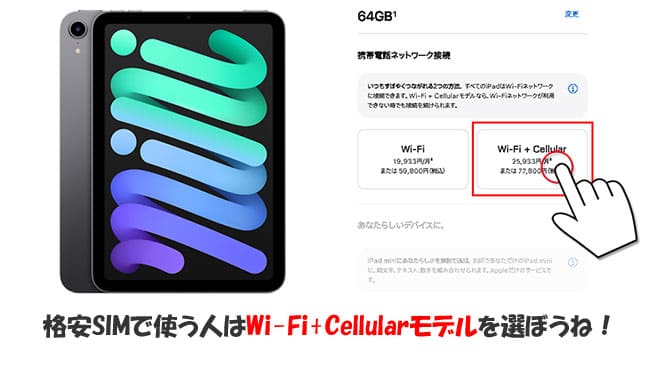
iPadのSIMロック解除について
BIGLOBEモバイルでは利用するiPadの種類(キャリア)によってSIMロック解除が必要な場合があります。
組合せは以下のとおり↓
| 利用するiPad | SIMロック解除が必要なケース |
| ドコモで購入したiPad | タイプAで使うならSIMロック解除必須 |
| auで購入したiPad | タイプDで使うならSIMロック解除必須 |
| SoftBankで購入したiPad | SIMロック解除が必須 |
| Appleオンラインストアで購入したiPad | 不要 |
この他にも中古でiPadの購入を考えている方は、「SIMロック解除がしてあるかどうか」を必ずチェックしておきましょう。
SIMロック解除自体は各社5分程度で終わる簡単な作業なので、サクっと済ませておきましょう。
| 各社SIMロック解除手順 | |
| ドコモ | 「My docomo」にログイン>「各種手続き(お手続き)」>「解約・その他」>「SIMロック解除の手続き」>「docomoの2段階認証」をしてログイン>IMIEを入力>SIMロック解除を申し込む>完了 |
| ソフトバンク | 「My SoftBank」にログイン>「メニュー」を選択>「契約・オプション管理」>「オプション」>「SIMロック解除対象機種の手続き」>IMEI番号を入力>「解除手続き」を選択>完了 |
| au | 「My au」にログイン>「メニュー」から「サポート」を選択>「操作・設定」から「SIMロック解除」を選択>先に進み「SIMロック解除のお手続き」をタップ>IMEI番号の入力>メールアドレスを入力>「解除手続きをする」で完了 |
端末代をクレジットカード分割購入するか、一括購入していれば、いつでもSIMロックを解除できます。
しかし口座振替で分割購入している機種は、購入日から101日目以降、または前回のSIMロック解除から100日経過していなければSIMロックを解除できないのでご注意ください。
2021年10月1日以降発売の機種は原則SIMロックフリーの販売だよ
既に実施されていますが、2021年10月1日以降に発売される機種に関してはiPhoneもAndroidもSIMロックが解除された状態での受け渡しとなっています。(※各社店舗で確認済)
※iPad mini 6やiPad 第9世代などに関しては10月1日よりも少し前に発売しましたがこちらもSIMフリー状態となっています。
ただし、それ以前の機種には全てキャリアのSIMロックがかかっているので、BIGLOBEモバイルで使う際にはSIMロック解除を行いましょうね。
これでBIGLOBEモバイルで使うiPadの準備は完了です。
iPadをBIGLOBEモバイルで使う時は「データSIM」で申し込もう
iPadはインターネットがメインのデバイスなので、BIGLOBEモバイルでは「データSIM」を申込みます。
「データSIM」のプランに応じた月額料金は以下のとおり↓
| 容量 | 月額料金 |
| 1GB | ー |
| 3GB | 990円 |
| 6GB | 1,595円 |
| 12GB | 2,970円 |
| 20GB | 4,950円 |
| 30GB | 7,425円 |
料金プランは申込み後でも変更は可能です。
データSIMはタイプDのみの取り扱いになる
BIGLOBEモバイルは「タイプD(ドコモ回線)」と「タイプA(au回線)」の2種類を扱う格安SIM会社ですが、データプランの申込みはタイプDのみとなっています。
公式サイトにも記述してあります。
https://join.biglobe.ne.jp/mobile/plan/?cl=head_mobile_plan_floa
タイプDでの運用は特に問題ありませんが、au版iPadはタイプAを選択できないので事前にSIMロック解除が必要になることは覚えておきましょう。
注意点:大容量プランは割高になる
iPadでBIGLOBEモバイル使う際に、3GBの少量プランであれば特に問題ありませんがもし、iPadで毎月大容量プランを希望している方の場合、BIGLOBEモバイルで運用すると割高になってしまいます。
以下がBIGLOBEモバイルのプランです
| 容量 | 月額料金 |
| 1GB | ー |
| 3GB | 990円 |
| 6GB | 1,595円 |
| 12GB | 2,970円 |
| 20GB | 4,950円 |
| 30GB | 7,425円 |
20GBの場合、データSIMだと月額4,950円(税込)となっています。
ですが、他社の場合は以下の通りです。
| キャリア | 20GBの月額料金 |
| 楽天モバイル | 2,178円 |
| ahamo | 2,970円 |
| povo | 2,700円 |
| LINEMO | 2,728円 |
| IIJmio | 1,958円(SIMカード) 1,650円(eSIM) |
| マイネオ | 1,925円 |
どの携帯会社もBIGLOBEモバイルよりも割安で運用することが出来ちゃいます。
特にeSIMに対応しているiPadであればIIJmioの「ギガプラン eSIM契約」で20GB/1,650円で使えてしまうから驚きですね!
気になる方はレビューもあるので参考にしてください。

また、楽天モバイルは3ヵ月間基本料金が無料というキャンペーンも行っているので、先に楽天モバイルを使ってからIIJmioへ乗り換えるという方も多いです。
以下、レビューです。iPad mini 6をベースに執筆していますが、iPadシリーズは基本同じなので、こちらも合わせて参考にしてください。

iPadでBIGLOBEモバイルのAPN設定をする

BIGLOBEモバイルからSIMカードが届いたら実際にiPadで使えるようにAPN(初期設定)を行います。
APN手順は以下のとおり↓
- Wi-Fi環境を確保する
- iPadの電源をオフにする
- BIGLOBEモバイルのSIMカードをセットする
- iPadの電源をオンにする
- 「Safari」ブラウザからプロファイルをダウンロードする
- 「設定」から「プロファイルがダウンロードされました」をタップする
- 「インストール」をタップする
- 「承諾」画面が表示されたら[次へ]をタップする
- 「警告」画面が表示されたら[インストール]ボタンをタップ
- 再度「インストール」をタップ
- 最後に「完了」をタップ
文章にすると長めですがAPN設定自体は2分もかかりません。
▼Wi-Fi環境を確保し、iPadの電源をOFFにしてSIMカードをセットします。

▼専用のプロファイルをインストールします。(必ずSafariブラウザで開くこと)
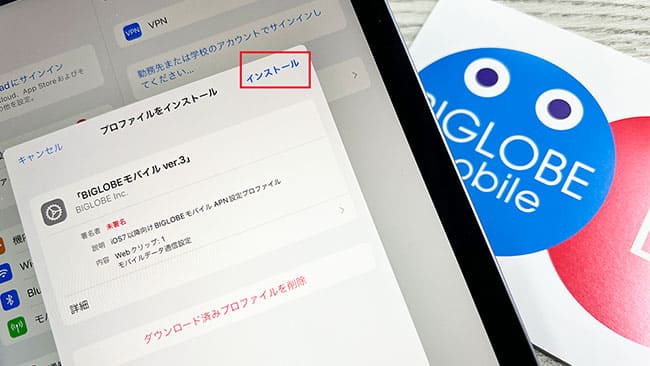
▼インストール完了後にWi-Fiを切断して「4G」表示になれば完了です。
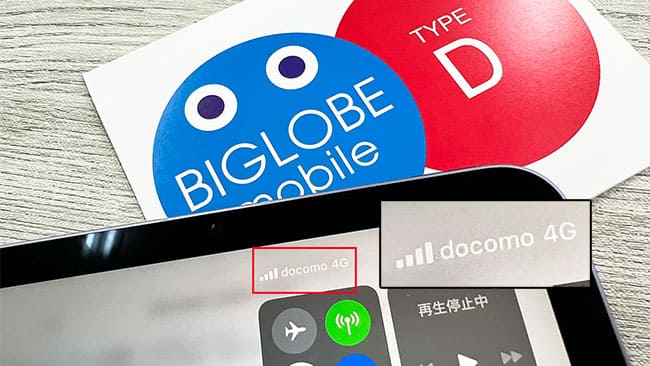
BIGLOBEモバイルのAPNが完了したのにiPadがネットに繋がらない時の対処法
これはBIGLOBEモバイルに限らず、APNが完了したのにネットに繋がらない主な対処法は以下の5つです。
- 数秒~数十秒待ってみる
- モバイルデータ通信がオフになっていないか確認する
- 一度初期化する
- 他の会社のプロファイルが入っている人は削除する
- SIMカードに問題がある場合はサポートセンターへ問い合わせてみよう
対処法①:APNが完了したら一度再起動してあげよう
一番最初だけ初めてAPNを行うと電波をキャッチするまでに数秒かかることがあります。長い時は数十秒とかも結構あります。
この場合は、一度iPadを再起動するか機内モードをオン→オフするとスムーズにキャッチしてくれます。
対処法②:モバイルデータ通信がオフになっていないか確かめよう
結構、多い原因の1つですが【モバイルデータ通信】がオフになっていると、強制的にインターネット通信が遮断されます。
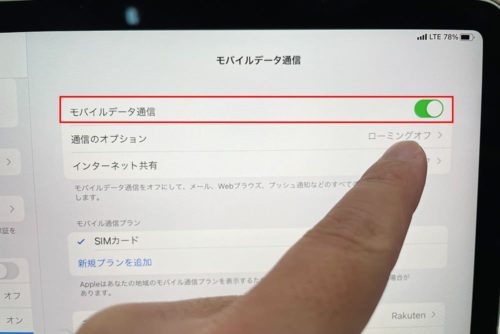
自分ではタップした覚えがないけど、たまーに何かしらの原因でオフになっていることがあるので、「あれーー?」と思ったらモバイルデータ通信の部分を確認してみてくださいね。
対処法③:他の会社のプロファイルが入っている人は削除する
もし、iPadを楽天モバイルの前に他の格安SIM会社で使っていた方は、その会社のプロファイルがインストールされています。
別の会社のプロファイルがインストールされていると、楽天モバイルのAPN設定をしても正常に使えないので、「一般」>「プロファイル」>「該当するプロファイルの削除」>「パスコードの入力」の順で行ってください。

対処法④:一度初期化する
これは上記の下りにもなりますが、色々な格安SIMを使っていたりすると途中で何かしらの設定を忘れていることがあります。
その状態に気が付かないとBIGLOBEモバイルのSIMを挿して、ちゃんと4G表示になっているけどインターネットに繋がらない・・・という自体が起こります。
その場合は一度、初期化を行うと解決しますがデータのバックアップは必須になるので、ご注意ください。
対処法⑤:SIMカードに原因がある場合はサポートセンターへ!
そもそも、APN設定自体はマジで簡単な手順なのでうっかりミスがない限りスムーズに完了します。
ですが、ごくごく稀にSIMカード自体に問題がある場合があります。
この場合は自分でどーすることもできないので、各社のサポートセンターへ問い合わせてください。
まとめ
以上がiPadをBIGLOBEモバイルで使う手順でした。
申込み自体は簡単なので初心者の方でも特に問題なくスムーズに申込みは完了できちゃいます。
しいて言えば、BIGLOBEモバイルの「データSIM」の料金はそこまで安くありません。
3GBでの運用であれば問題ありませんが、それ以上になってしまうと他社の方が割安になっていると言うのが今の現状です。
当サイトでは実際に使ったことがある携帯会社しかレビューしていませんが、どれもiPadでしっかりと運用できるので、他会社も合わせて参考にしてくださいね。
| キャリア | 20GBの月額料金 |
| 楽天モバイル | 2,178円 |
| ahamo | 2,970円 |
| povo | 2,700円 |
| LINEMO | 2,728円 |
| IIJmio | 1,958円(SIMカード) 1,650円(eSIM) |
| マイネオ | 1,925円 |